Usuários com vários dispositivos iOS geralmente consideram o iCloud uma espécie de bênção. Aqui no iGB, descobrimos que o gerenciamento de contatos foi simplificado, mais fácil e muito melhor do que a sincronização usual do iTunes agora. Tudo isso foi possível graças ao iCloud.
Mas, então, como os pequenos gadgets enlouquecem, também precisamos exportar nossos contatos para outros dispositivos que não fazem parte da iFamily. Portanto, ao tentar descobrir como posso exportar todos os contatos que tenho no iPhone para um dispositivo Android (ou apenas para fazer um backup local), percebo - mais uma vez - que existe uma séria falta de controle sobre o que você pode fazer com os contatos do seu iPhone.
Nota: Os usuários que desejam ter um backup local de seus contatos do iCloud acham este tutorial útil. Muitas vezes me sinto muito seguro sabendo que tenho um backup local dos meus contatos na minha área de trabalho e em algum lugar na nuvem.
Coisas básicas como poder excluir todos os contatos, importar / exportar de dentro dos Contatos, editar em lote, remover duplicados - eles não estão disponíveis e é um desligamento. No entanto, o site do iCloud.com oferece esses recursos e é bem legal.
Veja como exportar todos os seus contatos do iPhone do iCloud como vCard, para que você possa importá-los facilmente para outros dispositivos e software como Android, Outlook, Windows Live etc.
Etapa 1: acesse iCloud.com no Firefox / Safari ou em um navegador de sua escolha.

Etapa 2: digite seus detalhes de login para acessar sua conta do iCloud. É o mesmo que o seu nome de usuário e senha usuais do Apple ID.
Etapa 3: agora, clique em Contatos

Etapa 4: uma lista mostrando todos os seus contatos deve aparecer. Caso você não tenha feito backup dos dados dos contatos recentemente, no seu iPhone, vá para Configurações -> iCloud -> Armazenamento e backup -> Backup agora
Etapa 5: de volta ao navegador PC / Mac, clique no pequeno ícone de obstrução (configurações) na parte inferior esquerda.
Etapa 6: clique em "Selecionar tudo" para selecionar todos os contatos

Etapa 7: Agora, clique no entupimento novamente e pressione “Exportar vCard”

Etapa 8: Você receberá uma caixa de diálogo Salvar: você pode salvar o arquivo .vcf na área de trabalho.
O arquivo vcf pode ser aberto em uma variedade de aplicativos. Por exemplo, eu colei essa cópia em um cartão microSD e recuperei todos os contatos no meu telefone Android. Certamente é melhor ter que exportar contatos de qualquer outra maneira para minha conta do Google.


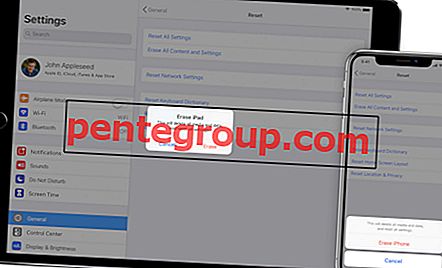


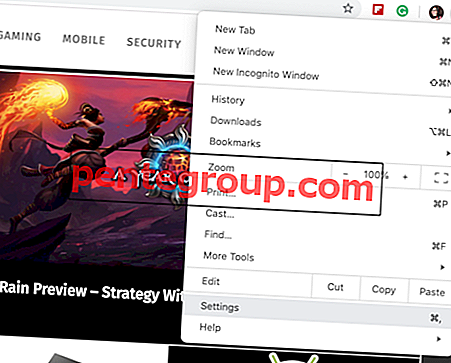


![Como instalar o iOS 10 Beta no iPhone ou iPad [Guia completo]](https://pentegroup.com/img/3626/3626-min.jpg)



